小编告诉你使用 向日葵远程控制工具
分类:windows7教程 发布时间:2017-09-30 13:13:40
网友问小编有没有什么好的远程软件可以用,向日葵远程控制具有面对各种复杂网络环境下实现内网穿透,您可以轻松通过浏览器对远程PC的服务、进程、用户和文件等进行管理。作为一个新手,想要实现该软件的操作,如何玩转向日葵远程控制软件?
工作生活中,难免会遇到需要远程的时候,远程传输文件、远程桌面什么的。但是觉得电脑的远程不太好用,又不知哪款远程软件好,今天小编推荐一款免费好用,而且快速的远程软件,向日葵远程控制软件,该软件拥有5秒快速而又强劲的内网穿透功力如此快速,怎么使用向日葵远程控制软件呢?别急,看看下文便知。
向日葵远程控制工具图文教程
网上搜索并下载向日葵远程控制工具
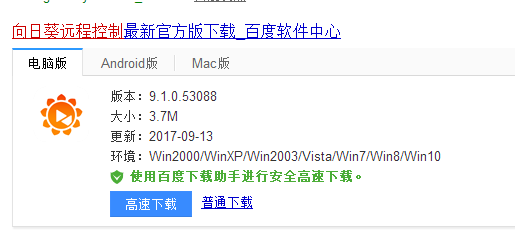
向日葵界面1
安装后打开向日葵远程控制工具的exe文件包
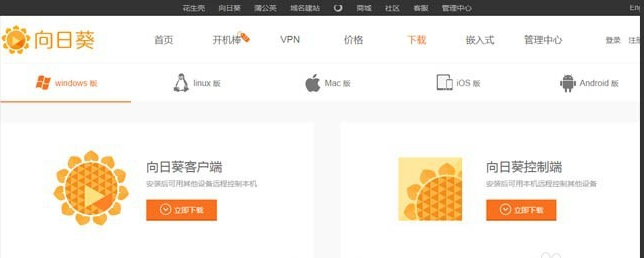
向日葵界面2
看到有本机快速访问码,绿色版状态下,可直接在主控端设备上输入这个快速访问码就能直接远程控制本机电脑。
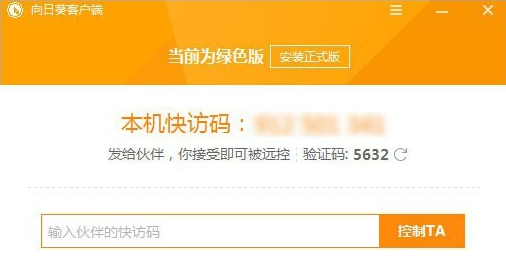
向日葵界面3
给主机设置访问密码。直接点击安装正式版,并注册账户登陆,进行设置密码
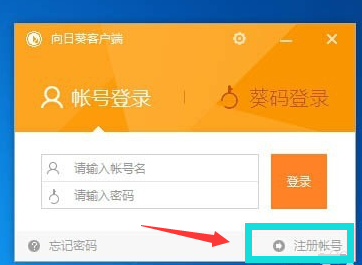
向日葵界面4
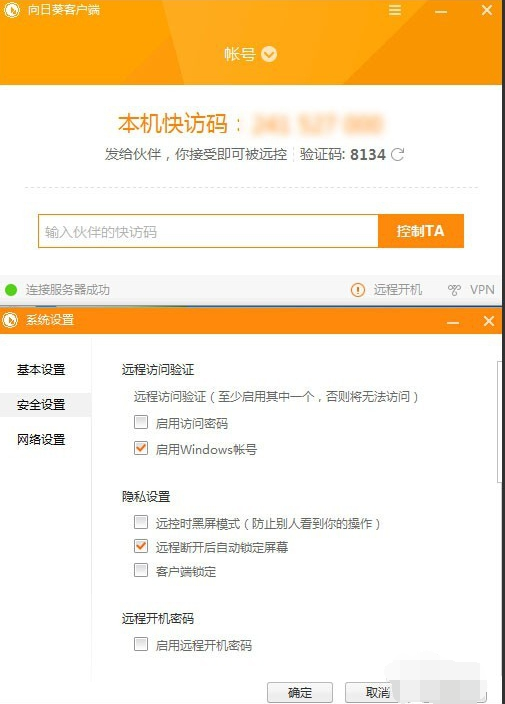
向日葵界面5
可以用电脑或手机来控制另一台,所以根据需要,在相应的设备上装上相应的主控端应用。
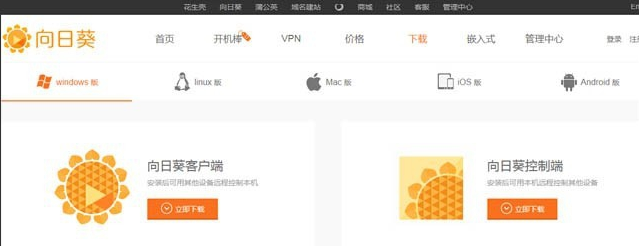
向日葵界面6
用刚才设置的账户来登陆电脑主控端,进入主界面,刷新一下,会更看到一个在线的主机,然后点击备注一下“公司的电脑”
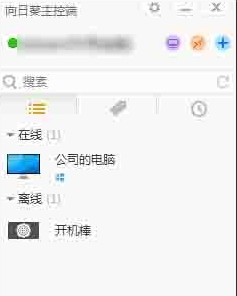
向日葵界面7
点击主机“公司的电脑”进入访问,输入刚才设置的密码,
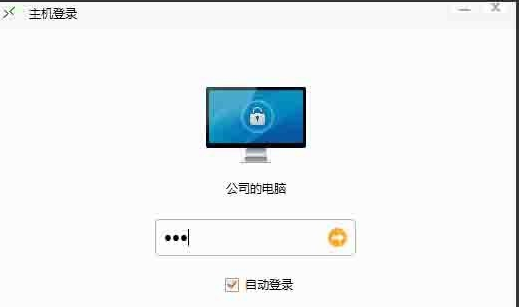
向日葵界面8
进入功能界面,点击桌面控制
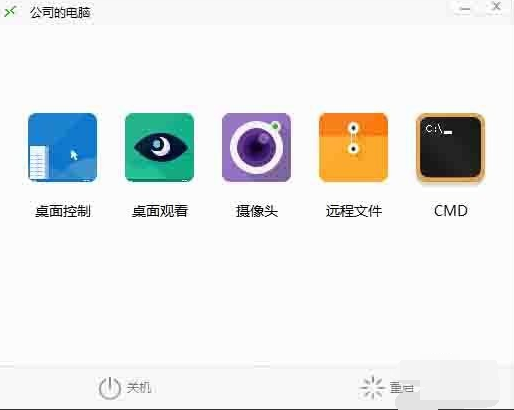
向日葵界面9
就可以远程控制电脑
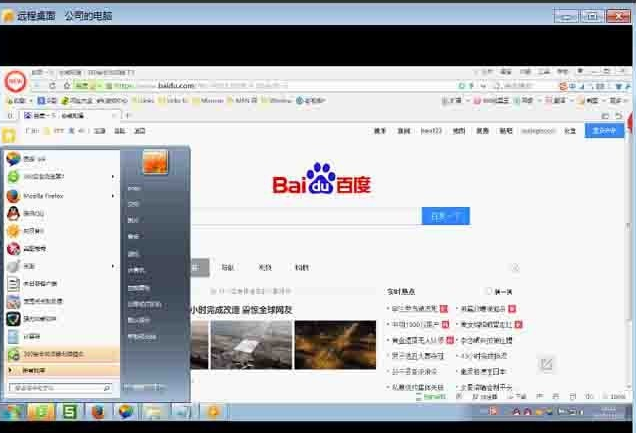
向日葵界面10
用同样的账户来登陆手机主控端,进入主界面,刷新一下,会更看到一个在线的主机,然后点击备注一下“公司的电脑”
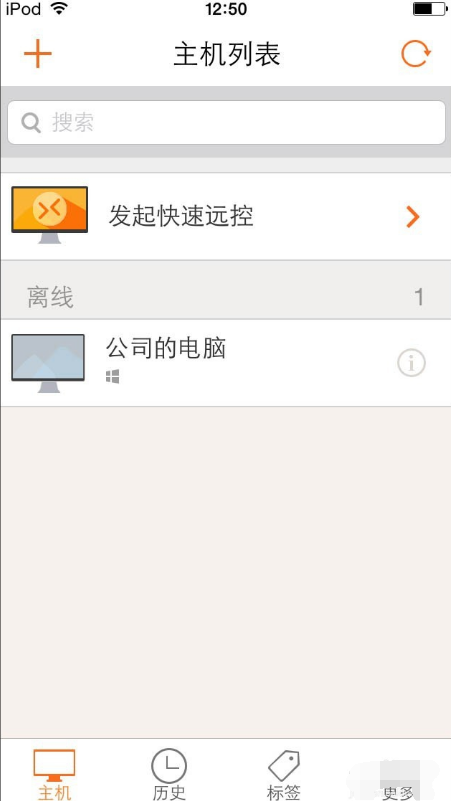
向日葵界面11
点击访问“公司的电脑”,进行远程控制。手机就直接控制电脑了。
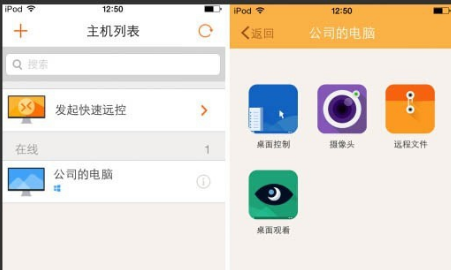
向日葵界面12
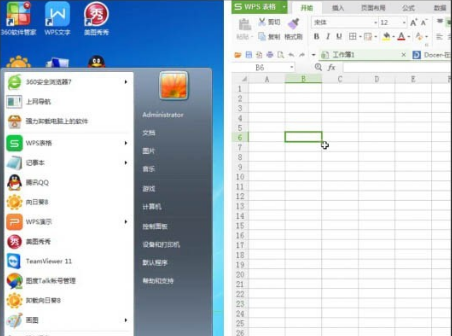
向日葵界面13
以上就是向日葵远程控制工具的使用了。是不是很方便呢?






 立即下载
立即下载







 魔法猪一健重装系统win10
魔法猪一健重装系统win10
 装机吧重装系统win10
装机吧重装系统win10
 系统之家一键重装
系统之家一键重装
 小白重装win10
小白重装win10
 杜特门窗管家 v1.2.31 官方版 - 专业的门窗管理工具,提升您的家居安全
杜特门窗管家 v1.2.31 官方版 - 专业的门窗管理工具,提升您的家居安全 免费下载DreamPlan(房屋设计软件) v6.80,打造梦想家园
免费下载DreamPlan(房屋设计软件) v6.80,打造梦想家园 全新升级!门窗天使 v2021官方版,保护您的家居安全
全新升级!门窗天使 v2021官方版,保护您的家居安全 创想3D家居设计 v2.0.0全新升级版,打造您的梦想家居
创想3D家居设计 v2.0.0全新升级版,打造您的梦想家居 全新升级!三维家3D云设计软件v2.2.0,打造您的梦想家园!
全新升级!三维家3D云设计软件v2.2.0,打造您的梦想家园! 全新升级!Sweet Home 3D官方版v7.0.2,打造梦想家园的室内装潢设计软件
全新升级!Sweet Home 3D官方版v7.0.2,打造梦想家园的室内装潢设计软件 优化后的标题
优化后的标题 最新版躺平设
最新版躺平设 每平每屋设计
每平每屋设计 [pCon planne
[pCon planne Ehome室内设
Ehome室内设 家居设计软件
家居设计软件 微信公众号
微信公众号

 抖音号
抖音号

 联系我们
联系我们
 常见问题
常见问题



